Como verificar se o seu iPhone está desbloqueado para qualquer operadora
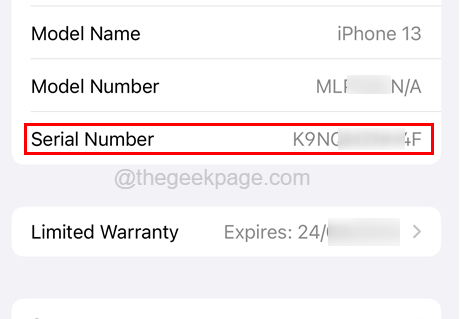
- 4165
- 843
- Ms. Travis Schumm
Temos recebido relatórios de muitos usuários de iPhone de que seus iPhones estão trancados e eles não verificaram enquanto compram e não conseguem usá -lo para ligar ou nada. Geralmente, quando qualquer pessoa compra um iPhone da Apple Authorized Store, há uma garantia de que o iPhone será desbloqueado.
No entanto, se você comprar um usado sem verificar se for desbloqueado ou não, poderá estar com problemas como mencionado acima. Então, saber de antemão é realmente importante e se você está se perguntando como verificar, não se preocupe.
Aqui neste post, estamos explicando a você como verificar se o seu iPhone está desbloqueado de 3 maneiras diferentes.
Índice
- Método 1 - via aplicativo de configurações
- Método 2 - via cartão SIM
- Método 3 - Usando uma ferramenta online
Método 1 - via aplicativo de configurações
Etapa 1: para começar, você tem que abrir o Configurações aplicativo no seu iPhone.
Etapa 2: role para baixo no menu de configurações e escolha o Em geral opção clicando nele.
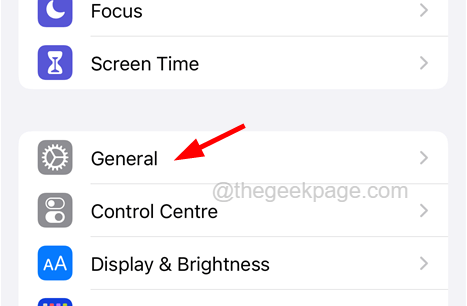
Etapa 3: agora clique no Sobre opção no topo da página geral, como mostrado abaixo.
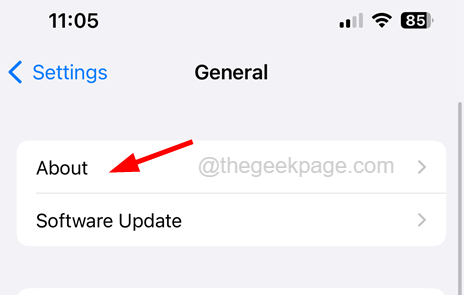
Etapa 4: role para baixo e procure o Bloqueio do provedor de rede opção.
Etapa 5: esta opção fornece informações sobre se o seu iPhone está bloqueado ou não.
Etapa 6: se exibir Sem restrições SIM, Isso significa que seu iPhone está desbloqueado.
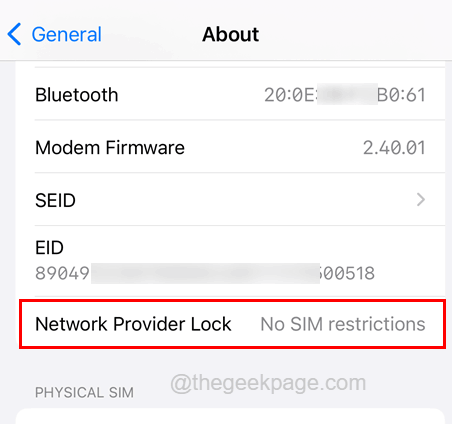
Etapa 7: Caso contrário, significa que você não pode usar nenhum sim para usar, pois o iPhone está bloqueado.
Método 2 - via cartão SIM
Nota - Para experimentar este método, pode ser necessário ter outro cartão SIM da rede móvel do tamanho micro.
Etapa 1: Primeiro de tudo, você precisa desligar seu iPhone (pressionando e segurando o poder botão e aumentar o volume botão) e depois tem que ejetar o suporte do cartão SIM do iPhone.
Etapa 2: para fazer isso, você precisa inserir um alfinete apontado dentro do orifício do suporte do cartão SIM, que está na lateral do iPhone e empurre um pouco.
Etapa 3: Isso ejeta o suporte do cartão SIM do seu iPhone.

Etapa 4: agora remova o suporte do cartão SIM e retire o cartão SIM.
Etapa 5: Depois de retirar o cartão SIM, coloque o cartão SIM que é de uma rede móvel diferente.
Etapa 6: Uma vez feito, insira o suporte do cartão SIM de volta ao seu iPhone.
Etapa 7: Depois de inserir o suporte do cartão SIM corretamente, inicie seu iPhone pressionando e segurando o botão liga / desliga e volume os botões até ver o logotipo da Apple na tela.
Etapa 8: isso inicia seu iPhone e então você tem que esperar algum tempo.
Etapa 9: agora tente ligar para qualquer número que esteja em boas condições e veja se você pode ligar.
Etapa 10: se sim, isso significa que o iPhone está desbloqueado.
Método 3 - Usando uma ferramenta online
Etapa 1: inicie o Configurações aplicativo no seu iPhone antes de tudo.
Etapa 2: depois clique no Em geral opção na lista de menus de configurações, como mostrado abaixo.
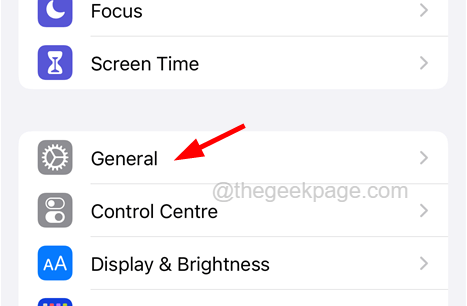
Etapa 3: agora selecione o Sobre opção no topo da página geral clicando nela.
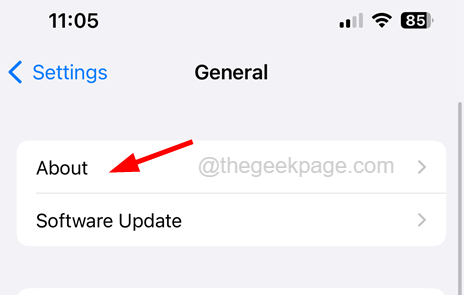
Etapa 4: depois disso, role a página e anote o IMEI, IMEI 2, e também o Número de serviço do seu iPhone no topo da página.
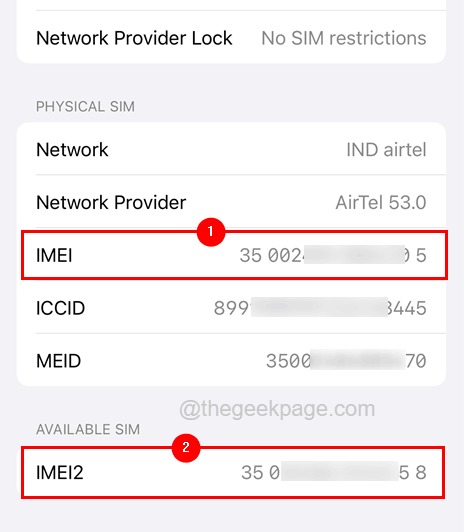
OBSERVAÇÃO - IMEI 2 aparece apenas para iPhone XR / XS / 11/12/13/14 - modelos pro / max. Descanse, todo mundo precisa de apenas um número IMEI.
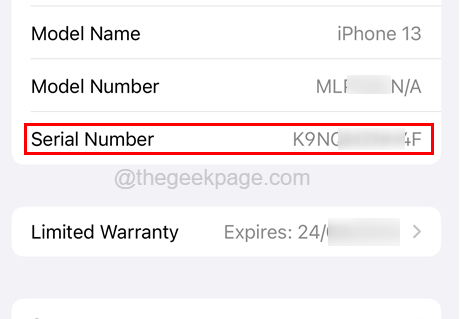
Etapa 5: Depois de terminar de criar esses números, abra um navegador da web como o Chrome, etc. em um PC para melhor conveniência.
Etapa 6: agora abra uma nova guia e digite o link abaixo na barra de endereço e acerte Digitar.
https: // imeicheck.com/simlock-iphone
Etapa 7: agora role um pouco para baixo e entre no IMEI, IMEI 2, e Número de série nas caixas de texto respectivamente.
Etapa 8: finalmente, clique Verificar.
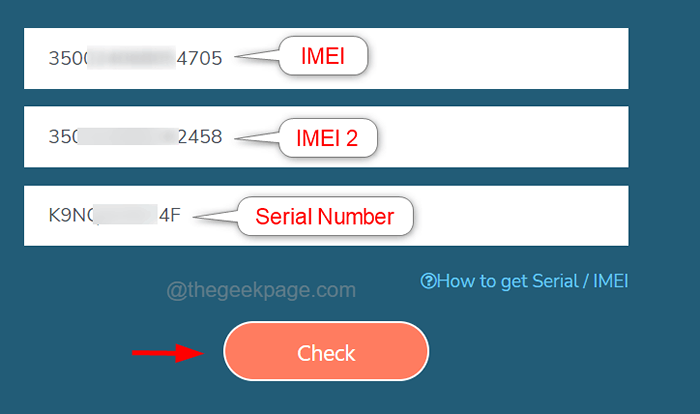
Etapa 9: ele exibirá o resultado na próxima página, como mostrado abaixo.
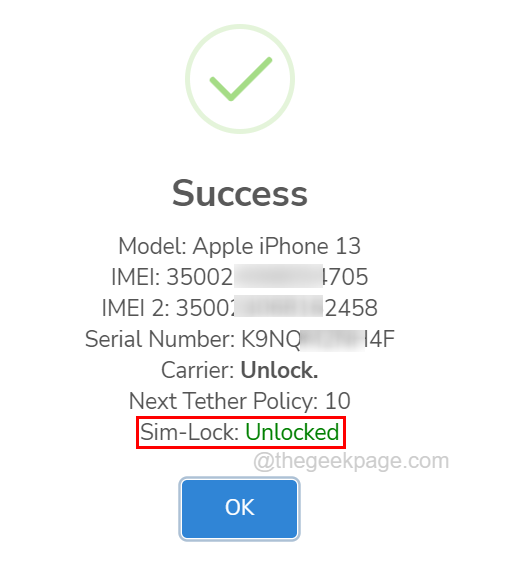
- « Como exportar contatos do iPhone para o Gmail
- Como alterar seu nome de usuário da conta do gmail no iPhone »

